Jak wykonać kopię zapasową biblioteki iTunes ZA DARMO [Kompletny przewodnik 2025]
Bez wątpienia, iTunes jest bardzo pomocny niezależnie od tego, czy jesteś użytkownikiem komputera Mac, czy komputera PC z systemem Windows. Może być używany do wielu funkcji i może służyć jako biblioteka muzyczna, aplikacja do słuchania i wiele innych.
Dlatego dość ważne jest, aby zawsze mieć kopię zapasową biblioteki iTunes. Ma to na celu uniknięcie wielu problemów.
Ten artykuł pomoże Ci dowiedzieć się, dlaczego tego potrzebujesz zrób kopię zapasową biblioteki iTunes i jak możesz to zrobić. Zacznijmy od powodów tego tematu.
Treść artykułu Część 1. Dlaczego warto wykonać kopię zapasową biblioteki iTunes?Część 2. Jak wykonać kopię zapasową biblioteki iTunes za pośrednictwem iTunes?Część 3. Najlepszy sposób na tworzenie kopii zapasowych biblioteki iTunesPodsumowanie
Część 1. Dlaczego warto wykonać kopię zapasową biblioteki iTunes?
Istnieje kilka powodów, dla których musisz wykonać kopię zapasową biblioteki iTunes. Unikanie utraty danych jest oczywiste, ale to nie jedyny powód. Oto kilka problemów, które można rozwiązać lub uniknąć:
- Utrata danych. Biorąc pod uwagę, jak powszechny jest ten problem, nic dziwnego, że tworzenie kopii zapasowej biblioteki iTunes jest zawsze koniecznością.
- Po zakupie nowego zestawu komputerowego w końcu zechcesz przenieść wszystkie elementy ze swojej biblioteki na nowy komputer, a posiadanie kopii zapasowej znacznie ułatwiłoby to.
- Przywrócenie ustawień fabrycznych. W przypadku ekstremalnych problemów z systemem najlepszym sposobem działania jest przywrócenie ustawień fabrycznych. Spowoduje to usunięcie wszystkich danych, ale możesz je zachować, jeśli masz kopię zapasową.
- Problemy z iTunes. Chociaż nie jest to tak powszechne jak utrata danych, iTunes może napotkać problemy, które mogą zepsuć bibliotekę iTunes, ale można tego uniknąć, wykonując kopię zapasową.
Jeśli uważasz, że te scenariusze są wystarczająco złe, Apple ogłosił niedawno, że zastąpią iTunes i podzielą go na trzy aplikacje.
Ponieważ zostanie oddzielona, utworzenie kopii zapasowej biblioteki iTunes w rzeczywistości ułatwi przejście do tych nowych aplikacji. To kolejny dość pilny powód, dla którego musisz wykonać kopię zapasową biblioteki iTunes.
Skoro już odpowiedzieliśmy na pytanie dlaczego, przejdźmy do podpowiedzi.
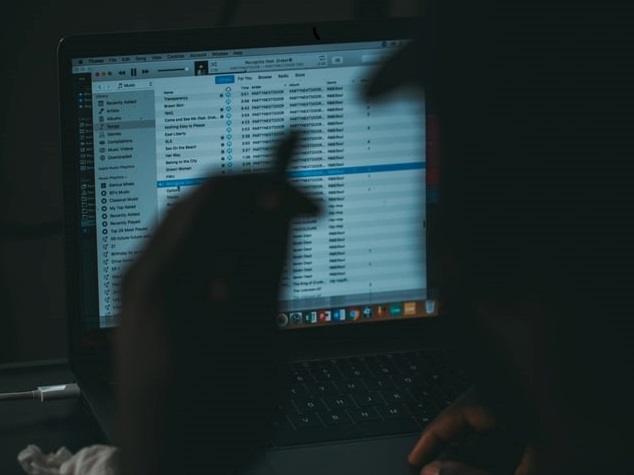
Część 2. Jak wykonać kopię zapasową biblioteki iTunes za pośrednictwem iTunes?
Oczywiście główną metodą tworzenia kopii zapasowej biblioteki iTunes jest użycie samej platformy iTunes. Istnieją dwie metody w zależności od wersji iTunes. Zacznijmy od wcześniejszych wersji iTunes.
Mojave i wcześniejsze wersje
Jeśli twoja wersja iTunes to Mojave lub starsza, próba utworzenia kopii zapasowej biblioteki iTunes oznacza po prostu pobranie całej zawartości biblioteki iTunes.
Poniżej znajdują się kroki, aby wykonać kopię zapasową biblioteki iTunes:
- Otwórz iTunes na swoim komputerze.
- Teraz po lewej stronie iTunes pojawi się plik Biblioteka Wybierz zawartość, którą chcesz najpierw utworzyć kopię zapasową, na przykład Artyści, Albumylub Piosenki.
- Otrzymasz listę treści według wybranego typu. Po prostu wybierz te, dla których chcesz utworzyć kopię zapasową.
- Teraz kliknij trzy kropki w prawym górnym rogu okna i wybierz Pobierz.
Gdy skończysz ręcznie pobierać zawartość, musisz również włączyć Automaty do pobrania abyś nie musiał tego robić ponownie.
- Otwórz aplikację iTunes na komputerze.
- Kliknij na Muzyka zakładka na pasku menu.
- Kliknij na Preferencje.
- Przejdź do zakładki Ogólne i tutaj upewnij się, że plik Automaty do pobrania opcja jest włączona.
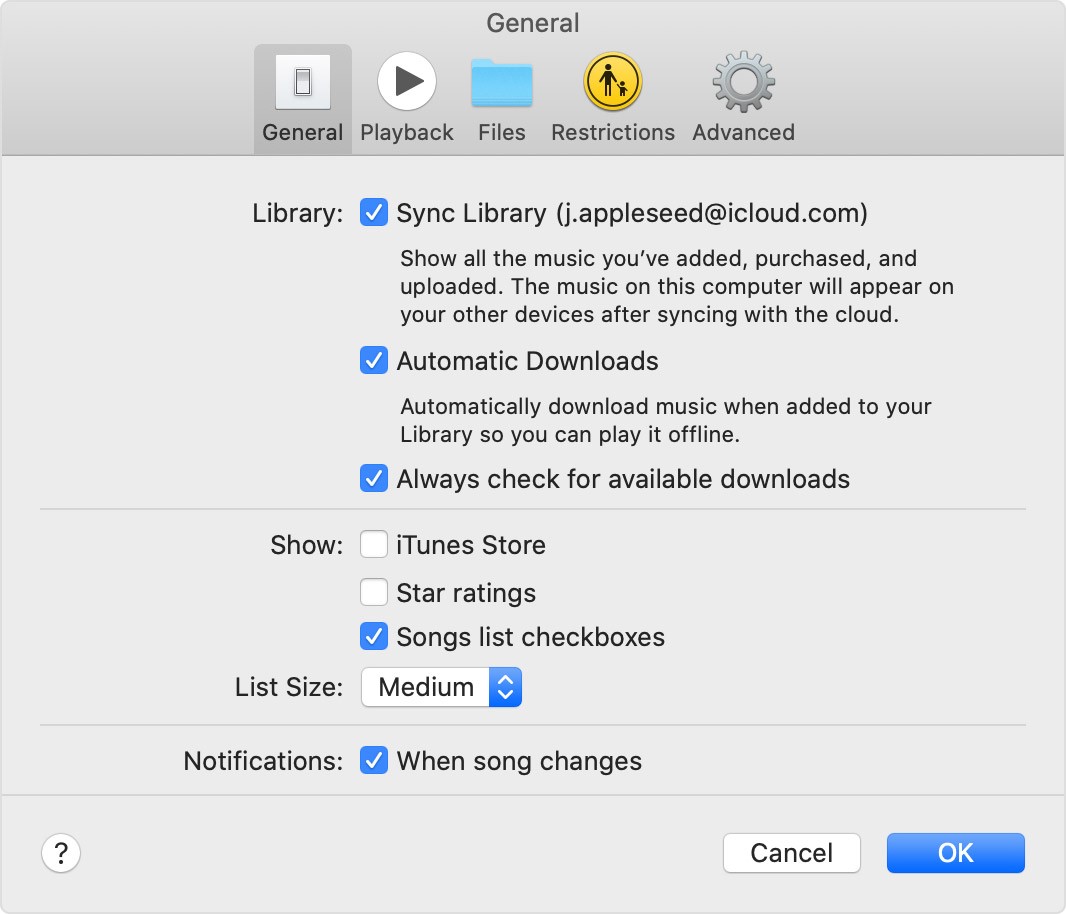
Każda dodana zawartość zostanie automatycznie pobrana na dysk twardy komputera. Dzięki temu będziesz mieć lokalną kopię biblioteki iTunes, którą teraz możemy nazwać zapasową biblioteką iTunes.
Wersje High Sierra i późniejsze
Jeśli twoja wersja iTunes to High Sierra lub nowsza, próba utworzenia kopii zapasowej biblioteki iTunes będzie nieco bardziej skomplikowana niż wcześniej, ale nadal jest to wykonalne nawet dla osób bez umiejętności technicznych.
Po pierwsze, musisz skonsolidować swoją bibliotekę, co oznacza sprawdzenie, czy cała zawartość biblioteki iTunes jest tam, gdzie powinna. Poniżej znajdują się kroki, aby to zrobić:
- Otwórz aplikację iTunes na komputerze Mac.
- Kliknij na filet zakładka na pasku menu.
- Wybierz Biblioteka i kliknij Zorganizuj bibliotekę…
- Na Organizuj bibliotekę okna, upewnij się, że opcja Konsoliduj pliki jest zaznaczone.
- Teraz kliknij na OK.
Zapewni to, że wszystkie pliki są tam, gdzie powinny. Jeśli tak nie jest, iTunes automatycznie naprawi to, tworząc kopię wszystkich plików na dysku twardym. Teraz pozostaje tylko przenieść te pliki do źródła kopii zapasowej:
- Podłącz źródło kopii zapasowej do komputera. Może to być zewnętrzny dysk twardy, dysk flash lub inne urządzenie magazynujące.
- Teraz otwórz sesję Finder dla komputerów Mac lub filet badacz na komputer z systemem Windows.
- Zlokalizuj zawartość pobranej biblioteki iTunes z dysku twardego. Zwykle znajdują się w folderze Muzyka.
- Teraz uruchom kolejną sesję Finder/File Explorer ale tym razem otwórz zewnętrzne źródło kopii zapasowej.
- Przeciągnij i upuść zawartość biblioteki iTunes do źródła kopii zapasowej.
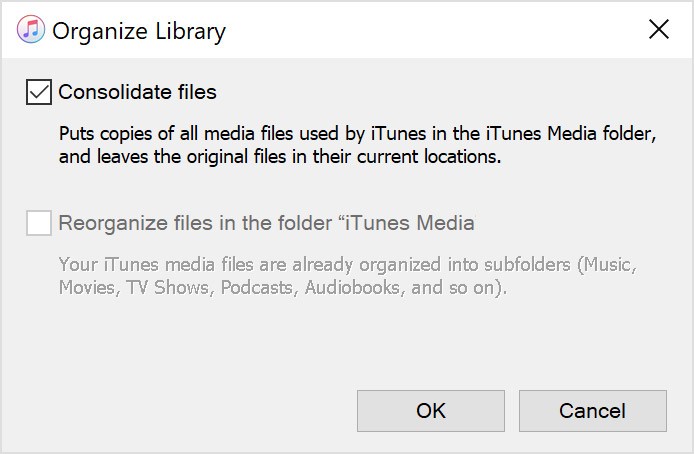
Masz teraz kopię zapasową biblioteki iTunes na wypadek, gdyby coś poszło na południe. Powinno to zapewnić, że możesz odzyskać od poważnych uszkodzeń biblioteki iTunes bez przechodzenia przez zbyt wiele problemów.
Część 3. Najlepszy sposób na tworzenie kopii zapasowych biblioteki iTunes
TuneSolo Apple Music Converter to narzędzie, które pozwala użytkownikom zbierać informacje, takie jak identyfikatory z iTunes. Korzystając z tych informacji, oprogramowanie może pobierz zawartość biblioteki iTunes jak na przykład Książki audio i inne pliki audio. Jest w stanie usuń DRM również z iTunes.
Oprogramowanie jest dostępne dla większości urządzeń z systemem iOS, w tym iPodów, iPhone'ów, iPadów i zegarków Apple Watch, a nawet urządzeń innych marek, takich jak Xbox, Android, PSP, Zune i nie tylko.
Wypróbuj za darmo Wypróbuj za darmo
Poniżej znajdują się kroki, aby użyć tego oprogramowania do tworzenia kopii zapasowej biblioteki iTunes:
Krok 1. Wybierz utwory Apple Music
Otwórz TuneSolo Apple Music Converter w Twoim komputerze. Upewnij się, że iTunes jest zainstalowany na komputerze, ponieważ będzie źródłem muzyki. Na stronie głównej pojawi się lista utworów muzycznych. Po prostu wybierz plik Apple Music utwory, które chcesz przekonwertować, klikając ich pole.

Krok 2. Skonfiguruj ustawienia wyjściowe
Poniżej listy utworów znajdują się ustawienia wyjściowe. W tym miejscu wybierz odpowiedni format, jakość i inne ustawienia dla wybranej usługi Apple Music.

Krok 3. Konwertuj Apple Music
Po zakończeniu konfigurowania ustawień kliknij plik konwertować przycisk poniżej. Może to chwilę potrwać, ale ostatecznie zobaczysz wyniki na karcie Gotowe. Tutaj możesz sprawdzić, czy przekonwertowałeś odpowiednią muzykę i czy się udało.

Podsumowanie
Chociaż iTunes już wydaje się całkiem idealny dla niektórych użytkowników, zawsze istnieje możliwość utraty całej zawartości aplikacji. Właśnie dlatego tak ważne jest zrób kopię zapasową biblioteki iTunes więc w razie najgorszego będziesz gotowy.
Z drugiej strony, jeśli chcesz zapobiec utracie danych, najlepszym rozwiązaniem byłoby zajęcie się aplikacją iTunes. Powinno to zmniejszyć szanse na utratę danych.